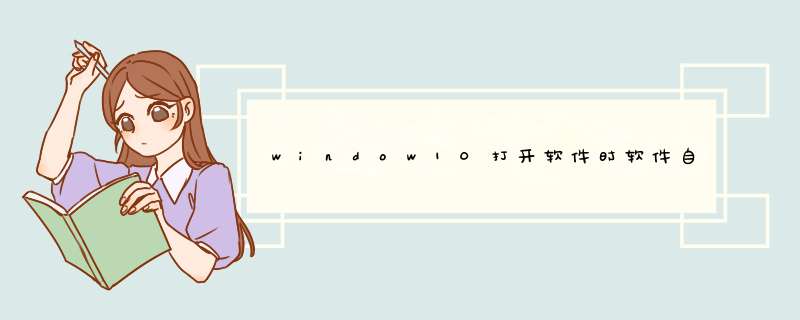
win10系统所有程序突然消失了怎么办?
所有程序里也只有默认程序
但是资源管理器里程序其实还在
win10系统所有程序突然消失了怎么办 win10系统所有程序突然消失解决方法
win10系统所有程序突然消失了怎么办 win10系统所有程序突然消失解决方法
解决方法:
1、在任务栏搜索框输入Powershell 搜索到后右键以管理员方式运行
2、然后输入命令
Get-AppxPackage -AllUsers| Foreach {Add-AppxPackage -DisableDevelopmentMode -Register “$($_.InstallLocation)\AppXManifest.xml”}
3、运行完了重启后,就都显示了。垃圾APP自己再卸载一遍
下面就来分享一下Win10桌面图标和任务栏不见了的解决方法:
win10系统桌面图标不见了怎么办
其实就是因为系统Windows资源管理器explorer.exe意外关闭导致的,只需重新启动Windows资源管理器explorer.exe即可,方法如下:
打开Win10任务管理器,然后点击“文件”菜单,选择“运行新任务”。如图:
win10系统所有程序突然消失了怎么办 win10系统所有程序突然消失解决方法
这时会打开“新建任务”窗口,在其中输入 explorer 。如图:
win10系统所有程序突然消失了怎么办 win10系统所有程序突然消失解决方法
回车或点击“确定”,就会启动Windows资源管理器explorer.exe,你会看到消失的桌面图标和任务栏又回来了。如图:
win10系统所有程序突然消失了怎么办 win10系统所有程序突然消失解决方法
explorer.exe是Windows程序管理器或者文件资源管理器,它用于管理Windows图形壳,包括桌面和文件管理。要是碰上任务栏和桌面图标不翼而飞,就要知道在资源管理器中运行新任务:explorer。
以上就是小编给大家带来的是win10系统所有程序突然消失解决方法,没看小编的文章之前还有疑问的网友们,现在看了小编的文章还会不懂吗?小编认为这篇文章是对大家有所帮助的,大家有任何疑问可以在下方留言哦!
欢迎分享,转载请注明来源:内存溢出

 微信扫一扫
微信扫一扫
 支付宝扫一扫
支付宝扫一扫
评论列表(0条)